
Nếu bạn có một hiệu thuốc tại trung tâm y tế, thì tốt hơn là bạn nên làm việc với các sản phẩm y tế bằng máy quét mã vạch. Khi bạn đang ở trong thư mục mục , bạn sẽ thấy một cột có "mã vạch" . Sắp xếp các bản ghi theo cột này. Nếu dữ liệu ![]() được nhóm lại , "tách nhóm" . Bảng của bạn sẽ trông như thế này.
được nhóm lại , "tách nhóm" . Bảng của bạn sẽ trông như thế này.

Đây là một sự chuẩn bị sơ bộ một lần. Bây giờ bạn có thể tìm sản phẩm bằng mã vạch. Một hình tam giác màu xám sẽ xuất hiện trong tiêu đề của cột được sắp xếp. Nó cho thấy rằng các bản ghi của bảng được sắp xếp theo cột này.
Nhấp vào dòng đầu tiên, nhưng nó nằm trong cột có "mã vạch" để tìm kiếm cột cụ thể đó.

Máy quét mã vạch rất dễ sử dụng. Đây là thiết bị cơ bản. Chỉ cần chọn một máy quét mã vạch và đọc mã vạch từ sản phẩm là đủ. Để đọc mã vạch, bạn cần hướng máy quét vào chính mã vạch đó và nhấn nút trên máy quét. Đây là chế độ thủ công của máy quét .
Nhiều máy quét khác hỗ trợ chế độ đọc tự động . Trong trường hợp này, máy quét thậm chí không cần phải nhấc lên. Nó có thể đứng trên giá đỡ đặc biệt của riêng mình. Còn sản phẩm để đọc chỉ đơn giản là đưa lên tia laser. Chùm tia laser từ máy quét sẽ tự động xuất hiện khi vật phẩm được đưa đến đủ gần.
Sau khi đọc máy quét mã vạch, một tiếng bíp đặc trưng sẽ phát ra. Trong trường hợp này, nếu sản phẩm mong muốn có trong danh sách, chương trình sẽ ngay lập tức hiển thị sản phẩm đó. Hóa ra việc tìm sản phẩm theo số mã vạch dễ như gọt vỏ lê.


Nếu không có máy quét mã vạch, đây không phải là vấn đề. Bạn có thể viết lại mã vạch từ bao bì sản phẩm theo cách thủ công bằng bàn phím. Rốt cuộc, máy quét cũng hoạt động theo nguyên tắc của bàn phím. Nó chỉ cần nhập mã vạch vào trường nhập liệu đang hoạt động.

![]() Nếu bạn không biết nên chọn máy quét mã vạch nào, hãy xem phần cứng được hỗ trợ .
Nếu bạn không biết nên chọn máy quét mã vạch nào, hãy xem phần cứng được hỗ trợ .
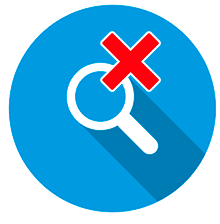
Nếu không tìm thấy sản phẩm, bạn có thể dễ dàng "thêm vào" .
Xem bên dưới để biết các chủ đề hữu ích khác:
![]()
Hệ thống kế toán chung
2010 - 2024